WonderPen设置中文的教程
时间:2024-02-05 15:10:33作者:极光下载站人气:23
WonderPen是一款专业的桌面端写作软件,它为用户提供了专注且流畅的写作体验,并且可以应用在小说、论文、短文、日记等领域中,而且拥有着卡片、备注和白板等功能,方便用户完成写作,因此WonderPen软件深受用户的喜爱,当用户在使用WonderPen软件时,发现界面语言为英文,用户想要将其设置为中文,却不知道怎么来操作实现,其实这个问题只需用户打开设置窗口,接着在常规选项卡中点击语言选项,然后将其设置为简体中文即可解决问题,这样用户就可以更加方便的进行内容写作了,那下面就和小编一起来看看WonderPen设置中文的方法教程吧,希望用户在看了小编的教程后,能够从中获取到有用的经验。
方法步骤
1.用户打开WonderPen软件,并来到主页上,可以看到界面语言为英文
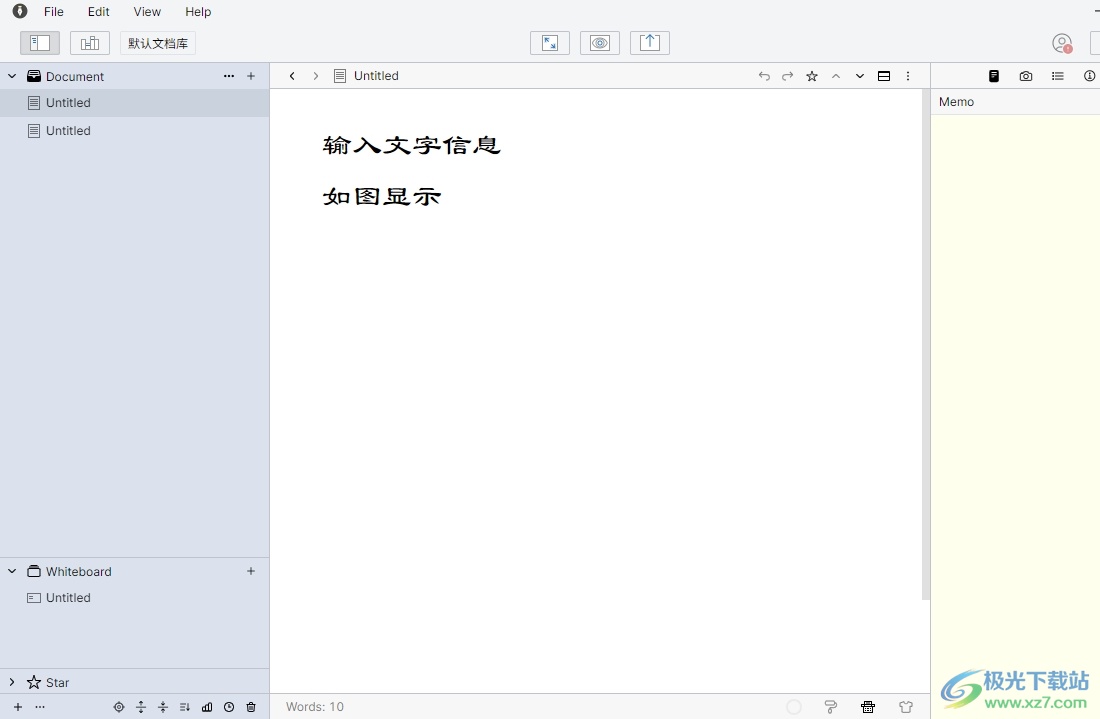
2.用户想要改为英文,就需要点击菜单栏中的file选项,在弹出来的下拉选项卡中,用户选择setting选项
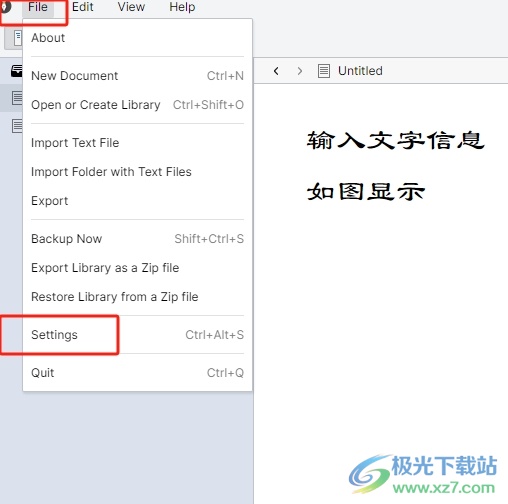
3.进入到settings窗口中,用户将选项卡切换到general选项卡上
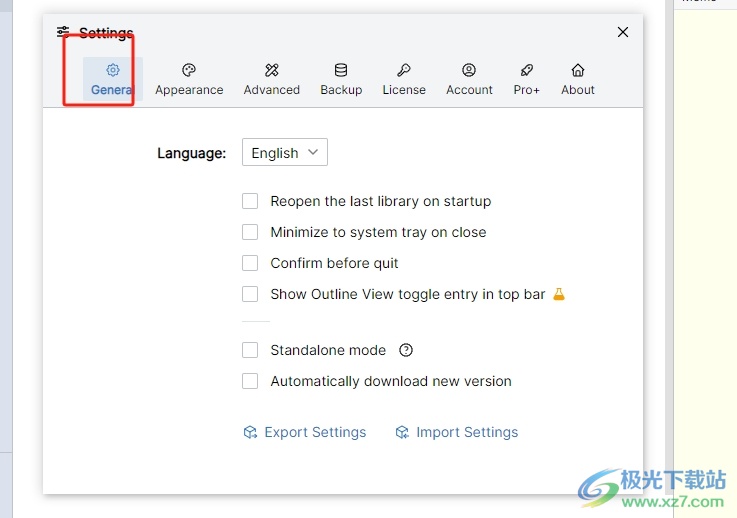
4.这时在下方显示出来的功能选项中,用户点击language选项的下拉箭头,在弹出来的下拉框中选择简体中文选项即可解决问题
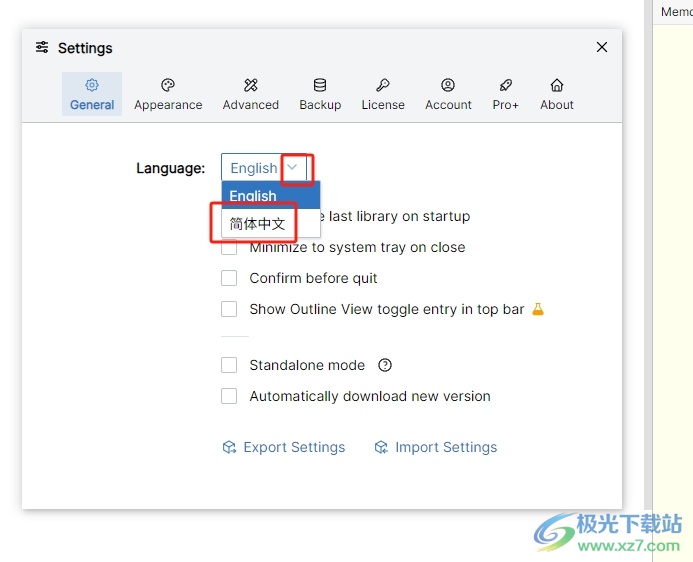
5.完成上述操作后,用户就会发现界面语言成功变成了中文,效果如图所示
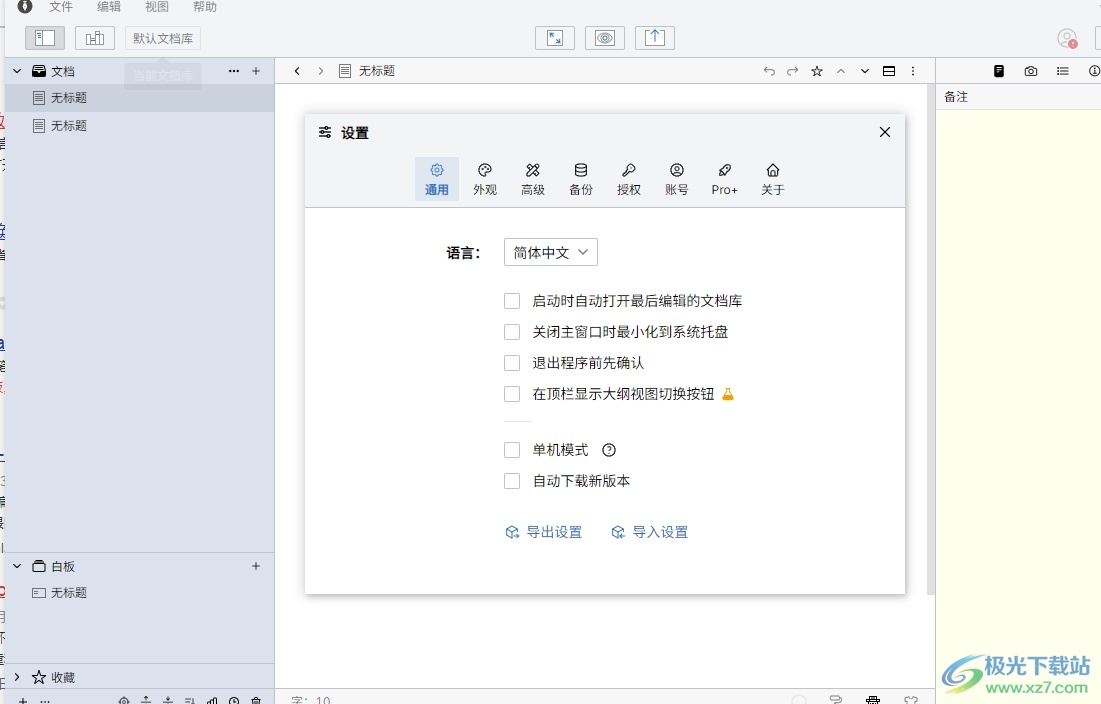
用户在使用WonderPen软件时,发现界面语言变成了英文,用户想要将其改成中文,就需要打开设置窗口并在常规选项卡中找到语言选项,接着按需选择简体中文选项即可解决问题,方法简单易懂,因此感兴趣的用户可以跟着小编的教程操作试试看。

大小:87.7 MB版本:v2.5.7环境:WinXP, Win7, Win8, Win10, WinAll
- 进入下载
相关推荐
相关下载
热门阅览
- 1百度网盘分享密码暴力破解方法,怎么破解百度网盘加密链接
- 2keyshot6破解安装步骤-keyshot6破解安装教程
- 3apktool手机版使用教程-apktool使用方法
- 4mac版steam怎么设置中文 steam mac版设置中文教程
- 5抖音推荐怎么设置页面?抖音推荐界面重新设置教程
- 6电脑怎么开启VT 如何开启VT的详细教程!
- 7掌上英雄联盟怎么注销账号?掌上英雄联盟怎么退出登录
- 8rar文件怎么打开?如何打开rar格式文件
- 9掌上wegame怎么查别人战绩?掌上wegame怎么看别人英雄联盟战绩
- 10qq邮箱格式怎么写?qq邮箱格式是什么样的以及注册英文邮箱的方法
- 11怎么安装会声会影x7?会声会影x7安装教程
- 12Word文档中轻松实现两行对齐?word文档两行文字怎么对齐?
网友评论